惠普打印机驱动下载安装指南
- 来源: 金舟软件
- 作者:Lyan
- 时间:2025-03-06 18:06:05
惠普打印机作为比较常见的打印机品牌,用户在购买后如何下载驱动使用呢?本文整理了详细的说明介绍,通过简单几个步骤即可完成惠普打印机驱动的下载与安装,本教程以Windows10操作系统为例,具体操作如下:
一、连接惠普打印机
启动惠普打印机后,需要将惠普打印机的USB线或无线网卡连接到电脑上。如果您使用的是USB线,那么就需要将一端插入打印机的USB端口,另一端插入电脑的USB端口。如果您使用的是无线网卡,需要将其插入打印机的网卡槽,并确保打印机和电脑连接到同一个无线网络
二、下载惠普打印机驱动
接下来,需要下载适合自己的打印机型号和操作系统的驱动程序。可以直接在惠普的官方上下载安装(较为复杂),也可以使用“金舟打印机驱动修复软件”进行检测。
方法1:使用金舟打印机驱动修复软件
电脑运行打印机驱动修复软件,点击“立即检测”软件会自动检测匹配对应型号的驱动软件,然后点击修复即可。
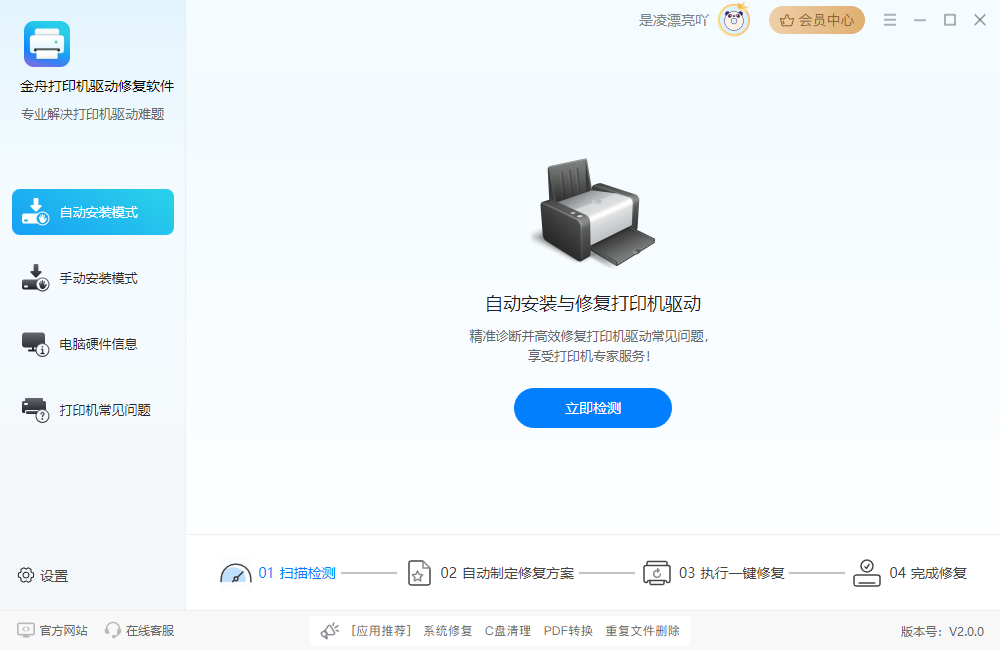
方法2:使用惠普官网下载安装
【下载】
Step1、首先,需要在恢复官网上下载符合自己的打印机型号的打印机驱动;
Step2、在结果页面中,选择自己的操作系统,然后点击下载按钮;
Step3、最后,需要运行驱动程序的安装文件,按照提示进行安装;
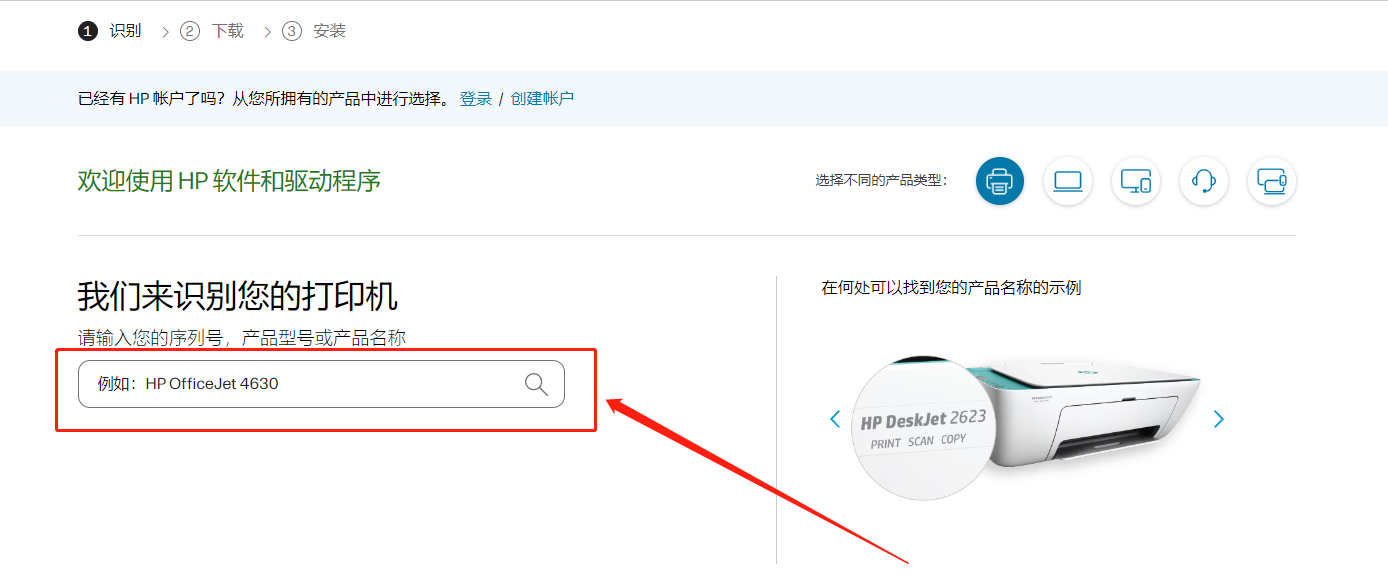
【安装步骤】
Step1、同意软件许可协议和隐私政策
Step2、选择安装类型,可以选择“典型”或“自定义”。典型安装会安装所有必要的组件和功能,自定义安装可以根据自己的需求选择安装哪些组件和功能
Step3、选择连接类型,可以选择“USB”或“无线”。USB连接需要使用USB线连接打印机和电脑,无线连接需要使用无线网卡连接打印机和电脑,并输入无线网络的名称和密码
Step4、等待安装完成,并按照提示进行测试打印
好了,以上就是关于惠普打印机驱动下载安装的全过程了,希望对你有所帮助。更多精彩内容,请持续关注金舟软件







































































































 官方正版
官方正版
 纯净安全
纯净安全








